Ce face un editor audio special? Unii dintre noi au nevoie doar de instrumente care pot converti fișierele în diferite formate, oferă opțiuni de divizare și îmbinare a fișierelor de bază și oferă câteva efecte, preferând deseori un editor dedicat pentru fiecare funcție separată, cum ar fi Wave Editor pentru efecte și Shuangs Audio Editor pentru tundere. . Alții se vor mulțumi cu nimic mai puțin decât smorgasbord-ul complet al opțiunilor de editare, completat cu sonograma, analiza spectrului și osciloscopul de intrare / ieșire. Wavosaur sau Audacity ar putea fi alegeri bune pentru ei. Dar dacă sunteți un începător care dorește să obțineți un gust al opțiunilor avansate, fără a vă supăra sau a vă copleși, Editor audio AV poate fi un pod bun. Combinând acțiuni de editare rapidă și instrumente de editare puternice, această aplicație Windows are ceva de încercat pentru toată lumea.
Există un link de descărcare în partea de jos a paginii; pur și simplu extrageți fișierul de configurare din fișierul ZIP descărcat și executați-l pentru a începe instalarea.
Pentru un program complex, utilizatorul editorului audio AVinterfața este destul de simplă. Pentru a importa un fișier audio, utilizați butonul „Deschide” din bara de instrumente sau pur și simplu trageți și plasați fișierul dorit în panoul de fișiere din stânga.
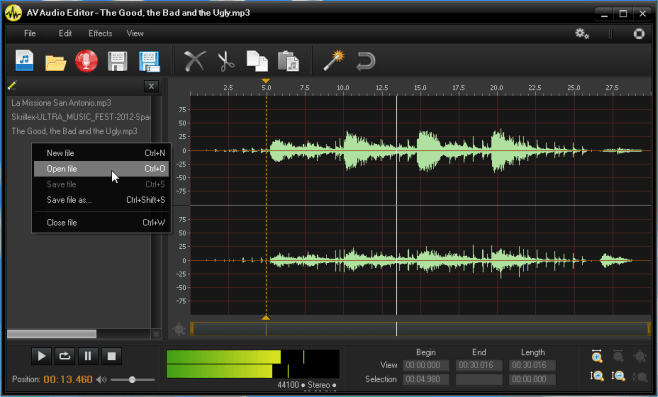
Puteți adăuga mai multe fișiere simultan. Pentru a elimina un fișier, selectați-l și apăsați butonul încrucișat din lista de redare. Faceți clic dreapta pe un fișier și selectând „Închidere fișier” din meniu va face același lucru.
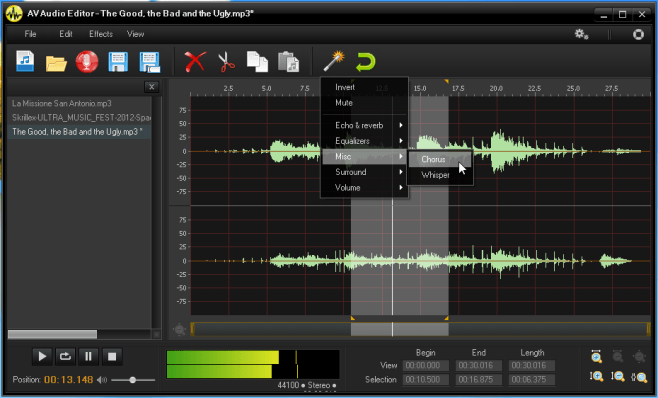
Pentru a aplica efecte unei anumite persoaneporțiune, faceți clic și trageți cursorul mouse-ului pe forma de undă; selecția va fi evidențiată în gri. Dacă doriți să faceți o selecție mai precisă, încercați câmpurile de timp din partea de jos; specificând orele „Început” și „Sfârșit” din „Selecție” va evidenția porțiunea exactă a piesei pe afișaj. Puteți folosi, de asemenea, panoul de control al zoom-ului AV Audio Editor din partea dreaptă jos, care vă permite să măriți sau să ieșiți pe afișajul formei de undă atât pe orizontală cât și pe verticală, pentru a vă ajuta să faceți selecția precisă pe care o doriți.
Cu toate acestea, nu trebuie să faceți o selecție dacă intenționați să aplicați un efect asupra întregului fișier. Controalele de redare sunt prezente în partea stângă jos a interfeței cu utilizatorul.
Există butoane pentru bara de instrumente pentru Ștergere, Tăiere, CopiereLipiți și anulați. Bagheta magică „Aplicați efectul audio” vă oferă un meniu cu efecte diferite de încercat. Dacă faceți clic pe un anumit efect, se va deschide o fereastră în care puteți ajusta efectul la satisfacția dvs. înainte de ao aplica. Puteți asculta piesa cu sau fără modificările aplicate chiar acolo, folosind butonul de previzualizare și efectele de comutare și dezactivare cu ajutorul casetei de selectare „Putere”.
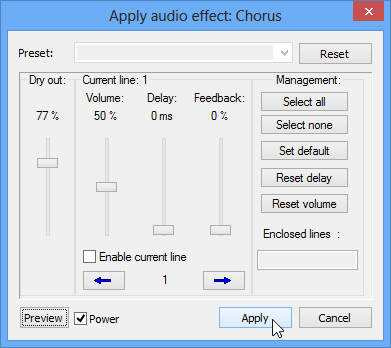
După ce ați terminat, este timpul să economisiți; Suntpeste o duzină de formate din care puteți alege, inclusiv aac, mp4, mp3, raw, wv, wma și multe altele. Puteți salva modificările fie prin suprascrierea fișierului anterior cu acest nou, fie prin crearea unui nou fișier. După ce faceți clic pe salvați, va apărea o altă casetă de dialog, cu opțiuni de codificare suplimentare, așa cum se arată mai jos.
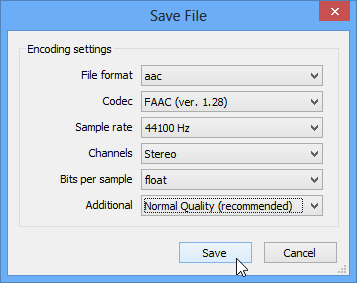
După salvare, noul fișier se va adăuga la lista de redare. Puteți revizui ieșirea redând-o din nou.
De asemenea, puteți crea un nou fișier audio de la zero făcând clic pe butonul Fișier nou sau selectând opțiunea din meniul Fișier. Puteți specifica rata eșantionului și numărul de canale la crearea acestuia.
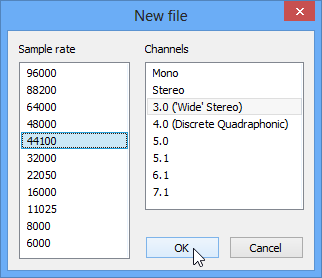
Odată creat, puteți utiliza butonul Mic de labara de instrumente pentru a înregistra audio pentru ea și pentru a aplica aceleași efecte după aceea exact așa cum ai face cu un fișier existent. În acest scop, va trebui să descărcați înregistratorul audio audio și sunet gratuit, iar aplicația vă va oferi acest lucru prima dată când utilizați butonul Înregistrare. Acest înregistrator cu mai multe dispozitive vă va permite să înregistrați vocea sau orice ieșire audio de pe computer.
AV Audio Editor poate fi considerat ca parte a unuisuită integrată de diferite programe de editare oferite de dezvoltator, la fel ca menționatorul AV Audio & Sound Recorder menționat anterior. Pentru a vedea ce alt software puteți integra cu Editorul, faceți clic pe pictograma cu două viteze plasată în regiunea din dreapta sus a interfeței și selectați una din meniul derulant.
Descarcă AV Audio Editor













Comentarii